WordPress 사이트에서 이미지 최적화를 시작하는 방법
게시 됨: 2021-12-14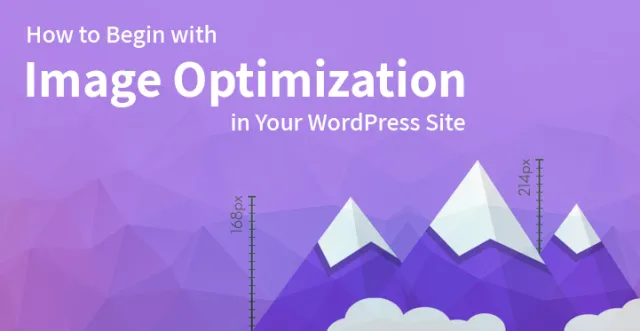
WordPress 이미지 최적화 는 사용자 경험을 개선하고 사이트 방문자를 늘리는 데 필요합니다. 사이트가 더 빨라지고 Google PageSpeed Insights 점수가 더 좋아지고 Google이 더 좋아하고 검색 엔진 순위가 향상됩니다.
사이트가 아무리 최적화되어 있더라도 이미지는 항상 사이트 페이지에서 가장 느린 로드 요소 중 하나입니다.
WordPress 게시물 및 기사에 사진을 포함하는 데에는 여러 가지 이유가 있습니다. 기본적으로 모든 사람은 사이트 손님을 좋아합니다. 사진은 긴 콘텐츠를 분리하고 SEO를 개선하여 방문자가 계속 참여하고 새로운 청중을 끌어들이는 중요한 방법입니다.
WordPress 사이트의 속도를 최대로 높이려면 특히 WordPress 이미지 최적화 로 알려진 이미지를 대상으로 하는 전략을 구현해야 합니다.
불행히도 사진은 로드해야 하는 사이트 페이지에서 가장 큰 리소스일 가능성이 큽니다. 로딩 시간이 2초만 지연되면 페이지가 거부될 수 있습니다.
사진과 미디어를 넣는 것은 현대 사이트에서 약 63%의 대역폭을 차지합니다. 따라서 속도를 위해 사이트에 이미지를 업로드하기 전에 이미지를 최적화하는 것이 매우 중요합니다. WordPress 이미지 최적화 는 주로 각 이미지 픽셀을 인코딩하는 데 사용되는 바이트 수를 최적화하고 총 픽셀 수를 최적화하는 두 가지에 관한 것입니다.
더 큰 이미지가 사이트를 끌어내리는 이유, 미디어 파일을 효과적으로 압축하는 방법 및 사이트의 SEO를 개선하기 위한 몇 가지 이미지 최적화 팁에 대한 설명을 보려면 아래에 제공된 정보를 읽으십시오.
WordPress용 이미지 최적화
이미지 크기
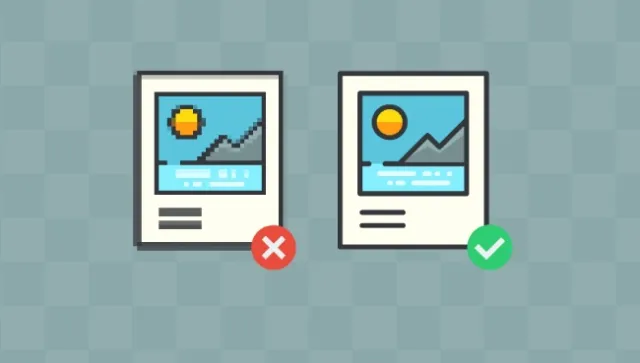
이미지의 크기를 줄이면 파일 크기가 줄어듭니다. 크기가 조정된 사진을 제공하는 것은 이미지를 최적화하기 위한 가장 복잡하지 않고 가장 좋은 방법 중 하나입니다.
왜 그렇게 성공적인가? 이미지 크기 조정은 브라우저에서 계획된 크기의 이점을 보여줄 것으로 예상되는 것보다 많은 수의 픽셀을 디스패치하지 않도록 보장합니다.
이미지를 최적화하기 전에 이미지의 크기를 적절하게 조정하는 것이 도움이 될 수 있습니다. 웹사이트에 엄청나게 큰 사진을 업로드할 이유가 없습니다. 특히 크기가 조정되는 경우에는 더욱 그렇습니다. 필요한 치수보다 크면 이미지가 불필요한 부피를 차지하므로 WordPress에서 이미지 최적화가 어려울 수 있습니다.
예를 들어 300×300픽셀 이미지가 필요하지만 3000×3000 이미지를 업로드하고 WordPress 테마가 이미지를 제대로 표시하기 위해 축소하도록 한다고 가정해 보겠습니다.
이렇게 하면 대역폭이 증가하고 이미지 로드가 정말 느려집니다. 따라서 업로드하기 전에 이미지를 수정하십시오. 그러면 처음부터 더 작은 이미지를 처리할 수 있습니다.
가장 좋은 방법은 테마에 필요한 이미지 크기를 메모하고 그에 따라 이미지 크기를 조정하는 것입니다. 그 시점에서 최적화 도구를 통해 실행하고 사진을 업로드하십시오.
주요 이미지:
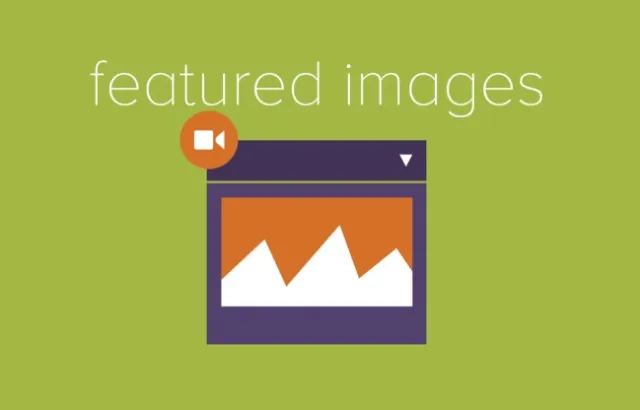
추천 사진은 워드프레스 게시물의 본문에 포함되지 않지만, 기본적으로 워드프레스 테마 전체에 걸쳐 게시물 제목별 썸네일로 활용되거나 특정 게시물을 볼 때 헤더에 활용됩니다.

대부분의 테마와 위젯은 추천 사진에 따라 달라지므로 피할 수 없습니다. 추천 이미지를 사용하면 커스터마이징이 가능합니다. 특정 게시물 및 페이지에 대한 탁월한 사용자 정의 헤더 사진을 표시하거나 테마의 특수 기능에 대한 미리보기 이미지를 설정할 수 있습니다.
추천 사진에 필요한 크기를 선택하면 해당 크기는 이후의 모든 이미지에 대해 설정된 상태로 유지됩니다. 선택해야 하는 크기는 WordPress 사이트의 테마와 게시물 형식에 따라 다릅니다.
추천 사진은 일반적으로 너비가 크므로 인터넷에서 가져온 무손실 JPEG 사진인 픽셀화되지 않은 고해상도 사진을 선택하는 것이 가장 좋습니다.
Facebook이나 Twitter와 같은 소셜 미디어 사이트에서 게시물이나 페이지를 공유할 때마다 표시되는 미디어를 제어하는 중요한 팁 중 하나는 Yoast SEO를 설치하는 것입니다. 이를 통해 제목과 설명을 사용자 정의할 수 있을 뿐만 아니라 소셜 채널에 맞는 이미지 크기를 업로드할 수도 있습니다.
이미지 압축:
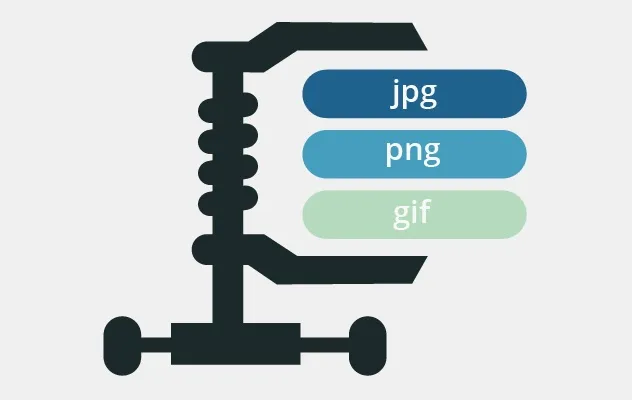
이미지 압축은 그림의 품질을 허용할 수 없는 수준으로 손상시키지 않으면서 그래픽 파일의 크기를 바이트 단위로 제한하는 것으로 정의됩니다. 파일 크기가 불필요하게 큰 고해상도 사진은 페이지 속도에 영향을 줄 수 있지만 최적화된 사진은 일반 사진보다 40% 가볍습니다.
이미지 압축에는 무손실 압축과 손실 압축의 두 가지 접근 방식이 있습니다. Lossless는 품질을 포기하지 않고 원본 파일의 모든 데이터를 보호합니다. 그리고 lossy는 일부 데이터를 제거하여 파일 크기를 줄입니다.
어떤 압축을 선택하든 항상 선택한 WordPress 테마와 해당 템플릿과 관련된 올바른 이미지 크기를 고려해야 합니다.
이미지가 깔끔하게 잘렸는지 확인하십시오.
WordPress에는 대시보드에서 이미지를 자를 수 있는 내장형 이미지 편집기가 있습니다. 이것이 가치 있다는 사실에도 불구하고 사진을 최적화하고 업로드하기 전에 편집하는 것이 좋습니다.
귀하의 사이트에 더 잘 맞도록 사진을 잘려야 한다는 것을 이해하는 경우, 그 시점에서 귀하의 사이트에서 사진을 지우고 자르고 다시 업로드하십시오. 대시보드 내에서 너무 많은 편집을 수행하면 동일한 파일의 여러 버전 저장을 완료할 수 있습니다. 이는 서버 로드와 사이트의 전체 크기를 증가시킵니다.
이미지 SEO 개선:
WordPress 이미지 최적화는 사이트와 이미지가 검색 엔진에서 순위를 매기는 데 도움이 되므로 중요합니다. 이미지를 최적화하면 사이트 속도가 빨라지고 순위가 올라갈 가능성이 높아집니다. SEO를 개선하려면 다음 단계를 따르십시오.
– 이미지 제목 최적화: 독자가 이미지 위로 마우스를 가져가면 이미지 제목 텍스트가 나타납니다. SEO에서는 그다지 중요하지 않지만 이 작은 트릭으로 사용자 경험을 개선할 수 있습니다.
– 적절한 이미지 파일 이름 사용: 사진 파일 이름은 추가 트래픽의 훌륭한 소스가 될 수 있는 Google 이미지 검색 순위에 도움이 될 수 있습니다. 그 그림에 적절한 이름이 무엇인지 생각하는 데 시간을 보내는 것이 좋습니다.
파일 이름에 다양한 단어를 사용하는 경우 Google에서 공백으로 읽으므로 단어 사이에 하이픈을 사용해야 합니다. 그렇지 않으면 단어가 함께 실행되고 파일 이름을 읽을 수 없습니다.
마감 중:
사이트 로드 시간, 사용자 경험을 늘리고 사이트 방문자를 늘리려면 이미지를 최적화하는 것이 중요합니다.
위의 WordPress 이미지 최적화 단계를 거치면 Google에서 귀하의 사이트를 더 쉽게 사랑할 수 있습니다. 또한 브랜드의 가시성과 접근성에 좋은 SEO를 개선할 것입니다.
